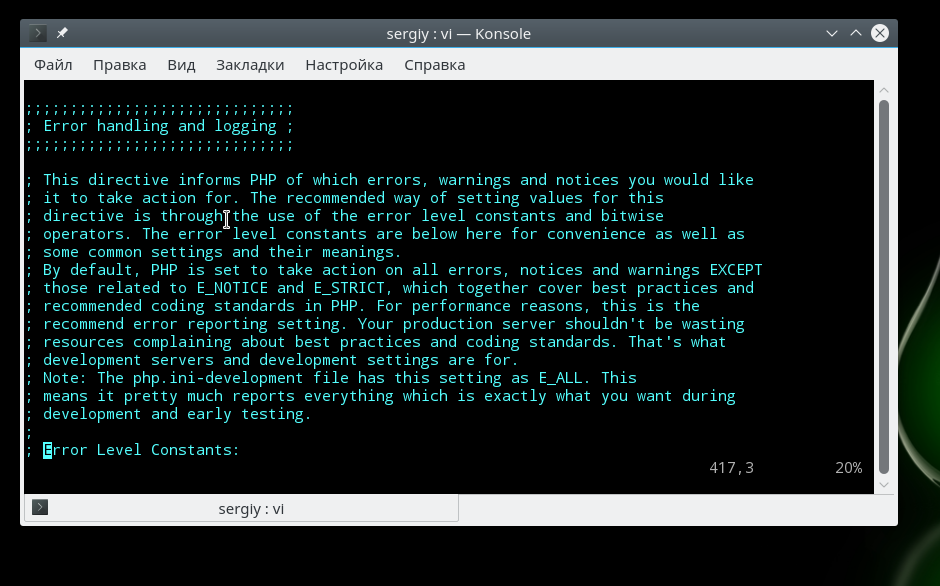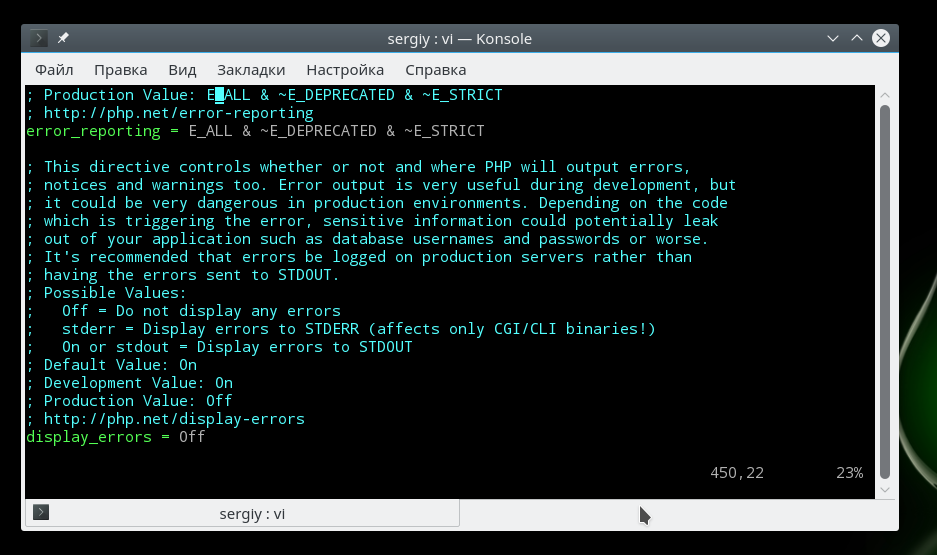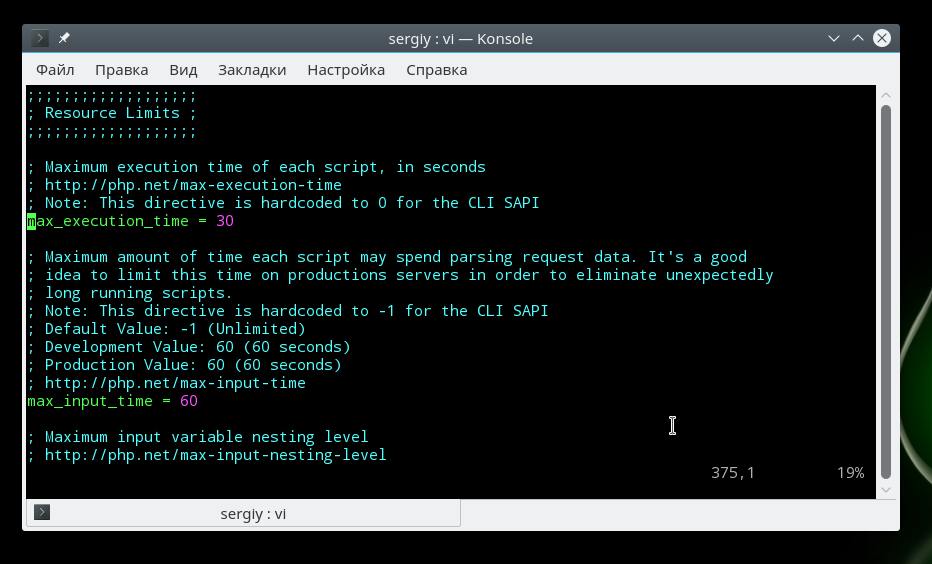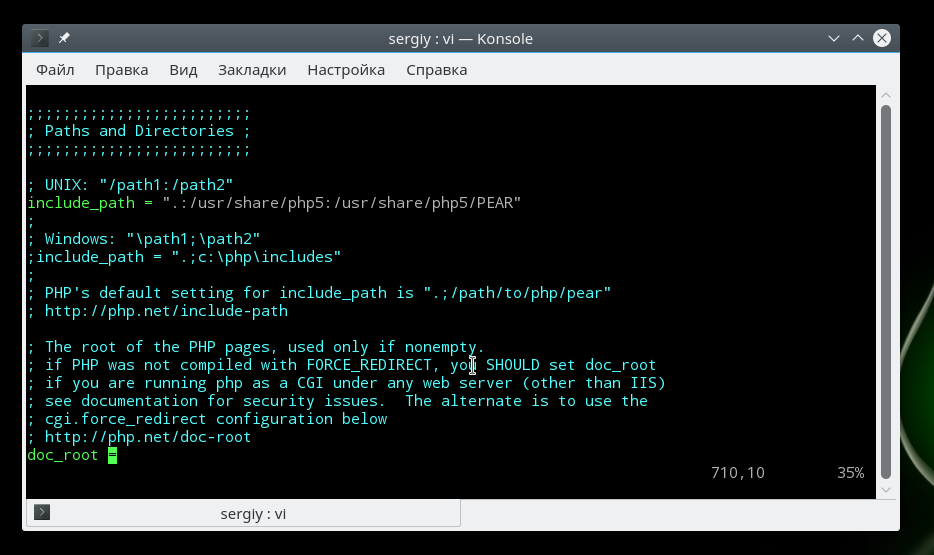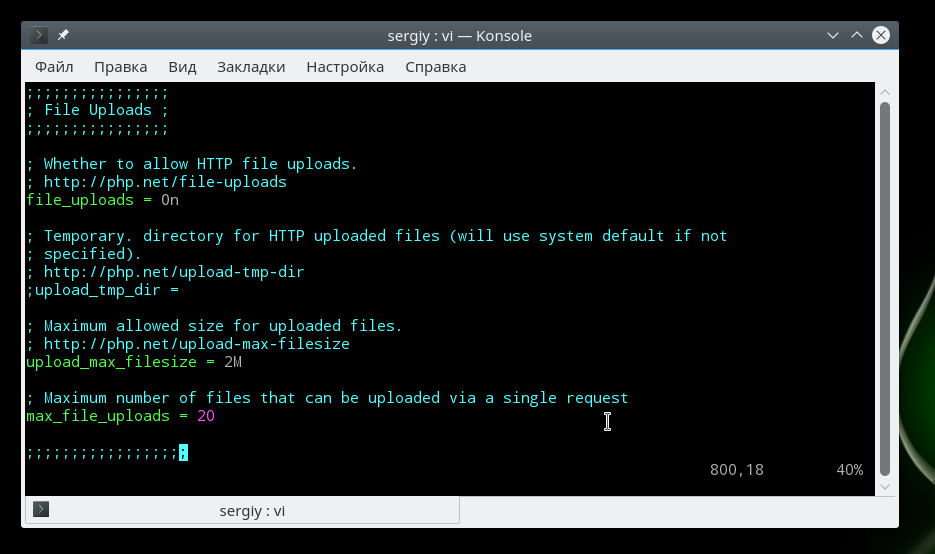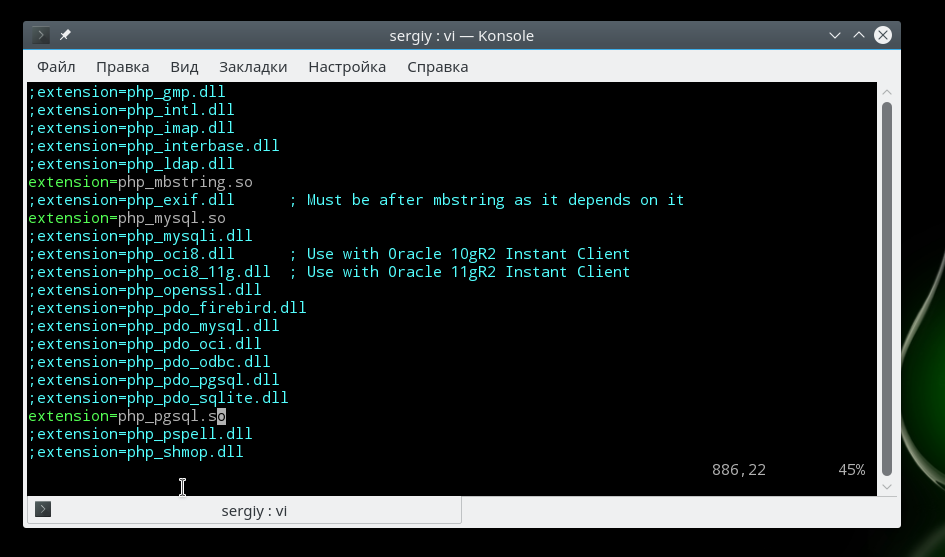- Настройка параметров PHP (Debian / Ubuntu)
- Создание phpinfo-скрипта
- Настройка параметров
- Настройка файла php.ini
- Расположение и синтаксис php.ini
- Настройка файла php.ini
- Вывод ошибок в php
- Ограничения ресурсов
- Директории по умолчанию
- Загрузка файлов
- Настройка расширений
- Выводы
- Изменение настроек PHP на сервере Ubuntu 14.04
- Требования
- Просмотр конфигураций PHP
- Изменение настроек PHP
- Заключение
Настройка параметров PHP (Debian / Ubuntu)
В статье описана настройка параметров PHP на сервере с операционными системами Ubuntu или Debian.
Настройка параметров производится в конфигурационном файле php.ini .
В зависимости от того, как используется PHP на сервере, эти файлы обычно размещаются по следующим путям:
# Если PHP работает как модуль Apache:/etc/php/x.x/apache2/php.ini
# Если PHP работает в режиме FastCGI:
/etc/php/x.x/cgi/php.ini
# Настройки PHP в командной строке:/etc/php/x.x/cli/php.ini
# где x.x — соответствующая версия обработчика php
Определить точное расположение файла php.ini можно с помощью скрипта phpinfo.php .
Создание phpinfo-скрипта
Подключитесь к серверу по SSH и выполните следующие действия:
1. Перейдите в директорию сайта:
Например, если на сервере установлен LAMP (автоматически при создании сервера):
Если на сервере установлена панель VestaCP:
cd /home/имя_пользователя/web/имя_домена/public_html2. Создайте файл phpinfo.php :
3. Добавьте в него следующее содержимое:
4. Сохраните изменения (нажать Ctrl+X для выхода из nano , далее Y для сохранения изменений и Enter).
После перейдите по адресу http://вашдомен/phpinfo.php , и в браузере будет отображена информация о настройках PHP.
Путь к конфигурационному файлу php.ini можно найти в строке Loaded Configuration File :
Настройка параметров
Рассмотрим настройку на примере параметра mbstring.func_overload .
1. Найдите нужный параметр в php.ini при помощи команды:
grep -ni 'имя_параметра' /путь/до/php.ini grep -ni 'mbstring.func_overload' /etc/php/7.2/apache2/php.iniКлюч -n покажет, в какой строке расположена директива, чтобы можно было перейти сразу к ней.
В данном случае номер строки — 1704.
2. Откройте файл в текстовом редакторе, указав номер нужной строки:
nano +номер_строки путь/до/php.ini nano +1704 /etc/php/7.2/apache2/php.ini3. Отредактируйте строку: уберите знак комментария ( ; ) и измените значение на нужное вам:
В данном случае мы указываем 2:
4. Сохраните изменения: нажмите Ctrl+x для выхода из nano , далее Y для сохранения изменений и Enter.
5. Перезапустите веб-сервер Apache командой:
Настройка файла php.ini
PHP — это один из самых популярных языков программирования для создания сайтов и веб-приложений. На нем разработано множество готовых систем управления контентом для блогов, сайтов фирм или даже интернет-магазинов. Несмотря на то что у этого языка есть свои недостатки, он достаточно прост в освоении и поэтому очень часто используется для разработки новых сайтов.
Интерпретатор php может поставляться в виде модуля для Apache, выполнять скрипты из командной строки или в виде отдельного сервиса php-fpm. Эти сервисы отличаются своими возможностями, и предназначением, но для любого вида интерпретатора нужно задать базовые настройки, например, рабочая папка, включенные расширения, отображение ошибок и так далее. Все эти настройки задаются через файл php.ini. В этой инструкции мы рассмотрим как выполняется настройка файла php.ini в операционных системах Linux, хотя все информация подойдет и для Windows.
Если у вас еще не установлен интерпретатор языка программирования php, то вы можете ознакомиться со статьей установка lamp в Ubuntu 16.04.
Расположение и синтаксис php.ini
Для каждой версии интерпретатора конфигурационный файл php.ini находится в отдельной папке. Но все конфигурационные файлы находятся в папке /etc/php, например, /etc/php5:
Папка conf.d содержит общие настройки для различных расширений и модулей, они не будут нас сейчас интересовать. Более интересны следующие три папки — apache, cli и fpm. В них содержатся конфигурационные файлы php.ini для каждого из этих интерпретаторов.
Если вы собираетесь использовать несколько из этих интерпретаторов, то вам придется указывать настройки для каждого из них отдельно. Вы можете убедиться, что в каждой из папок лежит файл php.ini.
Что касается синтаксиса файла, то он разделен на секции, сначала идет секция настройки php, которая разделена на подсекции в зависимости от типа настроек, дальше идут секции настройки разных модулей. Синтаксис самих настроек очень прост, он соответствует привычному синтаксису ini файлов. Строка начинается с имени настройки, затем следует знак равно, а за ним значение:
имя_настройки = значение_параметра
Символами [] обозначается имя секции, например, [PHP], а символ ; означает комментарий, он и все символы после него не читаются интерпретатором. А теперь рассмотрим как выполняется настройка php.ini и переберем самые важные параметры.
Настройка файла php.ini
Для удобства ориентирования мы разобьем все параметры по категориях в зависимости от их назначения. Вам будет достаточно найти нужный параметр и изменить его значение. А теперь откройте файл настроек php, например, для модуля apache и перейдем к настройке. Чтобы избежать ошибок не добавляйте новые строки, а ищите уже существующие и изменяйте значения на нужные:
sudo gedit /etc/php5/apache/php.ini
Сначала идет немного информации о самом файле в виде комментариев, затем интересующие нас настройки.
Вывод ошибок в php
Настройка php 7 обычно начинается с конфигурации вывода ошибок. Все настройки вывода ошибок находятся в разделе Error handling and logging. По умолчанию вывод ошибок на экран во время выполнения скрипта отключен. Это сделано для того, чтобы пользователи не смогли увидеть ничего лишнего. Вместо этого, все ошибки записываются в лог файл. Если вы используете php на домашнем компьютере, то такие меры не нужны и вы можете сразу выводить все на экран:
Замените off на on. В php используются различные типы ошибок, например, критические, предупреждения, ошибки синтаксиса, с помощью строки error_reporting вы можете включить вывод только определенных типов ошибок:
error_reporting = E_ALL & ~E_DEPRECATED
Если нужно объединить несколько типов ошибок, то используйте символ &, а для отключения отображения поставьте перед типом знак ~. Приведенный выше пример отображает все ошибки (E_ALL), кроме сообщений об устаревших функциях (E_DEPRECATED). Вы можете отключить все типы использовав 0:
Включите запись ошибок php в лог файл, если не выводите их на экран:
Чтобы не засорять лог однотипными сообщениями можно игнорировать повторяющиеся ошибки в пределах одного исполнения:
Ограничения ресурсов
Если бы скрипты php никак не ограничивались в ресурсах, то они запросто могли бы перегрузить сервер и не дать ему нормально работать. Поэтому, по умолчанию php устанавливает жесткие ограничения, но, возможно, вам нужно будет их немного ослабить.
По умолчанию максимальное время выполнения скрипта — 30 секунд, сделаем минуту:
Если указать 0, то скрипт может выполняться бесконечно. Вы также можете ограничить время, на протяжении которого скрипт будет загружать данные, 60 секунд:
Максимальное количество переменных в GET и POST:
Следующий параметр задает максимальное количество памяти, которую может использовать один скрипт во время своего выполнения, в мегабайтах:
Максимальный размер данных, передаваемых в POST запросе тоже ограничивается, размер по умолчанию — 8 Мегабайт:
Вы можете ограничить область действия php в системе с помощью опции openbase_dir, она указывает папку, выше которой скрипт не может получить доступ к файловой системе:
С помощью директив disable_functions и disable_classes вы можете отключить использование в скриптах определенных функций или классов, например, это может быть полезно для веб-хостингов. В этом примере мы отключаем использование функции ini_set, которая позволяет менять настройки php из скрипта:
Директории по умолчанию
Файл настройки php.ini позволяет указать пути в файловой системе по умолчанию для различных действий. Вы можете задать папки где система будет искать скрипты, если вы попытаетесь подключить их с помощью инструкции include:
Папка для записи временных файлов:
Загрузка файлов
Для того чтобы пользователи могли загружать свои файлы на сервер, например, фото, нужно включить эту функцию в php:
Максимальный размер загружаемого файла:
Максимальное количество файлов, которые может загрузить один скрипт:
Настройка php.ini практически завершена, нам остались лишь расширения.
Настройка расширений
Расширения позволяют очень сильно увеличить функциональность php. Например, благодаря расширениям вы можете использовать в своих скриптах базы данных mysql, postgresql, mysqli, sqlite, графическую библиотеку gd и многое другое. Все это включается в этом разделе.
Для включения расширения достаточно убрать комментарий перед строкой с его командой, например:
extension=php_mysql.so
extension=php_mbstring.so
extension=php_pgsql.so
Обратите внимание, что для windows расширение будет иметь формат dll, но для linux нужно использовать so. В следующих секциях идет настройка каждого из расширений, но мы их рассматривать не будем потому что они обычно не требуют настройки.
Выводы
В этой статье мы рассмотрели как выполняется настройка php на сервере или обычном компьютере для разработки веб-сайтов. Файл настроек php имеет довольно простую структуру и с ним довольно не сложно справиться. После завершения всех настроек и сохранения изменений не забудьте перезагрузить веб-сервер или сервис php-fpm.
Вообще говоря, php-fpm это отдельная тема, потому что там есть много дополнительных настроек, и, возможно, мы рассмотрим его в одной из следующих статей. Если у вас остались вопросы, спрашивайте в комментариях!
Обнаружили ошибку в тексте? Сообщите мне об этом. Выделите текст с ошибкой и нажмите Ctrl+Enter.
Изменение настроек PHP на сервере Ubuntu 14.04
PHP – это серверный язык сценариев для быстрого построения динамических страниц. PHP используется многими блог-платформами и системами управления контентом (например, WordPress и Drupal). Также PHP является одним из компонентов программных стеков LAMP и LEMP.
Обновление и отладка настроек PHP – обычное дело при построении веб-сайта. Часто на одном сервере существует несколько установок PHP, каждая из которых имеет свой собственный конфигурационный файл.
Данное руководство научит просматривать и обновлять текущие настройки PHP.
Требования
- Сервер Ubuntu 14.04.
- Не-root пользователь с доступом к sudo (подробнее – здесь).
- Базовые навыки редактирования файлов в Linux.
- Предустановленный веб-сервер и PHP (например, стек LAMP).
Примечание: Данное руководство подходит для стеков LAMP и LEMP, WordPress, PHPMyAdmin, Magento, Joomla, Drupal, Mediawiki и ownCloud.
Данное руководство предназначено для Ubuntu 14.04. в других системах содержимое файла php.ini будет таким же, однако его местонахождение может отличаться.
Просмотр конфигураций PHP
Чтобы просмотреть текущие параметры PHP, создайте страницу с функцией phpinfo.
Сначала откройте каталог, в котором хранятся файлы сайта. К примеру, стандартным каталогом Apache на сервере Ubuntu 14.04 является /var/www/html/:
В этом каталоге создайте файл info.php:
sudo nano /var/www/html/info.php
Вставьте в него такой код:
Примечание: Иногда файл info.php хранится в каталоге сайта по умолчанию.
После этого посетите страницу info.php в браузере:
На экране появится страница, содержащая подробности окружения PHP, версию ОС, пути и значения параметров конфигурации.
Файл справа от строки Loaded Configuration File – это тот файл, который содержит текущие настройки PHP.
Данная страница отображает текущие параметры веб-сервера. При помощи функции поиска в браузере можно найти параметры post_max_size и upload_max_filesize, которые ограничивают размеры загружаемых файлов.
Важно! Страница info.php содержит конфиденциальные данные (версию ОС, подробности настроек системы, веб-сервера и PHP), при этом она доступна в сети. Это огромный риск для безопасности сервера, потому её нужно удалить сразу после проверки.
Изменение настроек PHP
Некоторым PHP-приложениям необходимо иметь возможность подгружать более объёмные файлы (например, темы и плагины для WordPress). Для этого нужно отредактировать php.ini:
sudo nano /etc/php5/apache2/php.ini
Примечание: В команде указан стандартный путь к файлу Apache в Ubuntu 14.04. В случае необходимости измените его.
За объём подгружаемых файлов отвечают параметры:
post_max_size = 8M
upload_max_filesize = 2M
Измените стандартные значения согласно требованиям вашего приложения. К примеру, чтобы подгружать файлы до 30MB, нужно установить такие значения:
post_max_size = 30M
upload_max_filesize = 30M
Также в файле можно изменить объём памяти, доступный PHP.
Директива max_execution_time определяет, сколько секунд может длиться процесс PHP:
Отредактировав файл php.ini, сохраните изменения и закройте текстовый редактор.
Перезапустите веб-сервер, чтобы обновить настройки.
sudo service apache2 restart
Теперь создайте новую страницу info.php, чтобы убедиться, что настройки были приняты программой.
Примечание: Не забудьте удалить страницу после проверки.
Заключение
Многим приложениям на основе PHP не подходят стандартные параметры PHP. С помощью функции phpinfo конфигурации можно отладить согласно требованиям того или иного приложения.